After Effectsで使える無料トランジション10選
Oct 09, 2025 • カテゴリ: 人気な動画編集ソフト
滑らかなシーン転換の為に
動画作成において自然なシーンの展開は、始めから終わりまで視聴者を飽きさせない事に繋がります。しかしながら、ただ写真や動画を繋げるとシーンの切り替わりが目立ちます。そこで、動画作成者の強い味方が無料で使えるAfter Effectsのトランジションです。続いては、無料で使えるAfter Effectsのトランジション10選を紹介します。次にAfter Effectsでトランジションを適用する手順やAfter Effects用素材もダウンロード出来るサイトFilmstock(フィルムストック)も紹介したいと思います。
| 目次: |
Part1.無料で使える10個のAfter Effectsトランジションを紹介
動画作成者の皆さんに、After Effectsのトランジションからフリーで使える10選を紹介します。
①. CC Glass Wipe
イメージの切り替わりや歪みの範囲を設定する為に、ガイドとなるレイヤーを選択します。また歪みと切り替わりの境界線の値は、細かく設定する事でイメージ通りに自然なシーンの切り替わりを実現します。
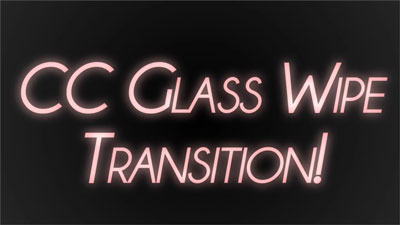
②. CC Grid Wipe
こちらは、中心から徐々に侵食して画面が切り替わるグリッド状のワイプです。中心から放射線状に広がったり、左右に開いたりするタイプが選択出来ます。ワイプの切り替わり割合や、広がり始めるポイントを設定してイメージ通りに仕上げましょう。

③. CC Image Wipe
デフォルトでは暗い範囲からとなりますが、設定により明るい範囲から切り替える事も出来ます。また切り替わりの境界線をぼかす事で、視聴者へ該当のシーンを印象付ける事が出来ます。

④. CC Jaws
名前が示す通りに、サメの歯の様なギザギザした形状をしています。サメ以外にロボットの歯型など、4種類の形状を選択する事が出来ます。ワイプの角度、中心の座標、高さ、幅を設定する事で、イメージ通りに仕上ります。

⑤. CC Light Wipe
ワイプと同時に境界線より光が漏れだしてくる様なエフェクトです。ワイプの切り替わる割合に、中心の座標や光の強度を調整する事が出来ます。またワイプの形状は扉型、丸型、四角形から選択出来ます。

⑥. CC Line Sweep
こちらは、階段状にトランジションを適用してシーンを切り替えます。段差の形状や狭さと回転を設定する事で、視聴者へシーンの切り替わりを印象付けましょう。
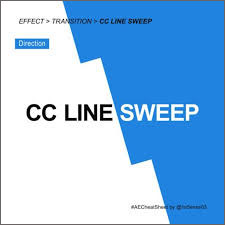
⑦. CC Radial Scale Wipe
中心から穴を開けて広げる様なエフェクトです。初めは無理やり広げて、穴が開ききるとシーンが切り替わります。穴の位置は、ユーザーが自由に設定する事が出来ます。
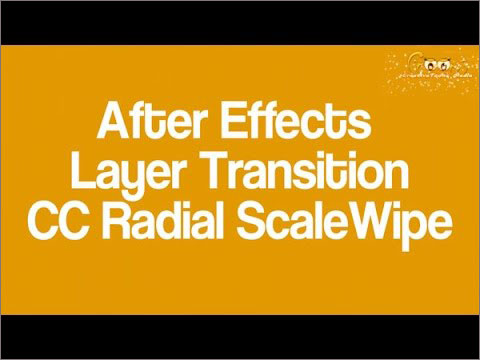
⑧. CC Scale Wipe
イメージをゴムの様に、中心から設定した方向へ引き延ばす効果を与えます。引き延ばす際の中心点や、強度に方向を設定する事が出来ます。

⑨. CC Twister
ツイスターの名の様に動画をねじって、エフェクト内で別のレイヤーイメージに切り替えます。しかしカメラと連動する事は出来ないので平面でしか動きません。

⑩. CC WarpoMatic
場面1から2へワープする様に、画面を歪ませて転換するトランジションです。効果の強度を増やす事で、より画面の切り替えを印象的にします。ここまで紹介した10個のトランジションは、After Effectsを購入すると無料で使用出来ます。

Part2.After Effectsでトランジションを適用する手順
ここからは、After Effectsにおけるトランジションの使い方を紹介します。
ステップ1.トランジションパックのダウンロード
まずはAfter Effectsのサイトへアクセスして、トランジションパックのリンクから無料でダウンロードします。テンプレートには6つのフォルダーがあって、それぞれにトランジションが組み込まれているコンポジションをダブルクリックで開きます。
ステップ2.効果の適用
例えば色を変える場合は、「Color Control」レイヤーを選択して塗りつぶし効果を変更します。
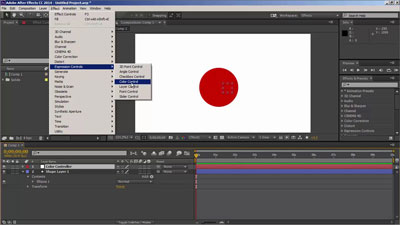
Part3.After Effects用素材もダウンロード出来るサイトFilmstock
Wondershare社のFilmstock(フィルムストック)では、ロイヤリティフリーの動画エフェクトやサウンド素材、After Effectsテンプレートがダウンロード出来ます。また「Wondershare Filmora」に対応しているので高画質の動画に仕上ります。更に料金プラン別に決まった期間で、素材の更新が自動で行われます。その際に、ユーザーによる手続きは必要ありません。
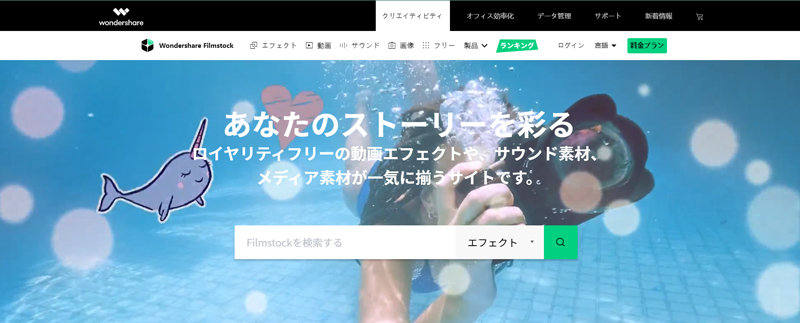
今回紹介した無料のトランジション10選とFilmstockなら、見応えある内容で最後まで視聴者が楽しめる動画を簡単なステップで作成出来ます。
関連記事:動画トランジションを作成する裏技3選と無料トランジションが内蔵されている動画編集ソフトおすすめ>>
新サービスFilmstock登場!|新しくなったFilmoraエフェクトストア
サポート
製品に関するご意見・ご質問・ご要望はお気軽に こちらまでお問い合わせください。 >>





役に立ちましたか?コメントしましょう!